文章详情页
Win10电脑怎么设置锁屏时间与壁纸?
浏览:67日期:2022-08-02 17:58:24
为了保证电脑的信息安全,很多用户都会给自己的电脑设置一个锁屏,当用户不在电脑屏幕前,也能保证系统的安全。但是还有很多朋友不知道怎么设置锁屏,下面小编就针对这个问题,详细地给大家讲讲win10电脑怎么设置锁屏时间与壁纸。
设置方法:
1、这里以win10系统为例说明,鼠标右键任务栏,在弹出的菜单中选择设置打开。
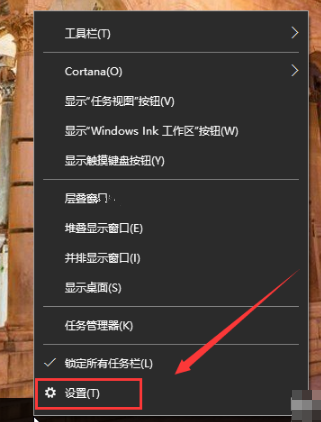
2、在设置页面的左侧点击“锁屏界面”,继续下一步。
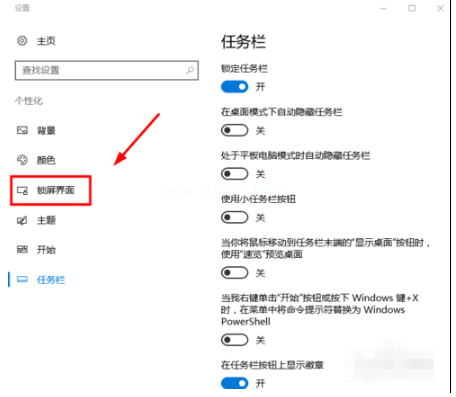
3、在背景处选择图片,继续下一步。
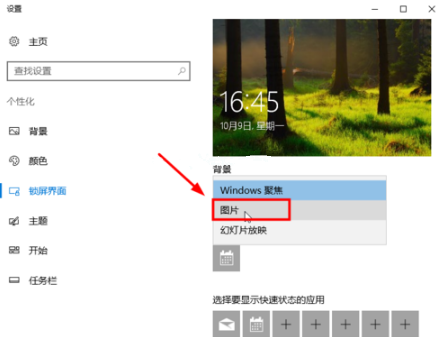
4、接着点击浏览按钮,进入下一步。
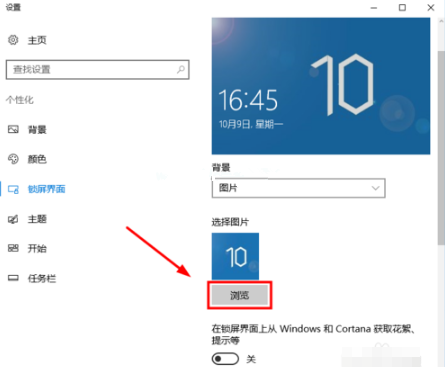
5、选择你想设置的背景图片,进入下一步。
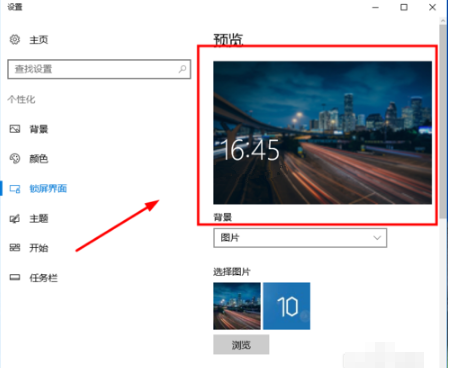
6、点击屏幕超时设置,进入下一步。
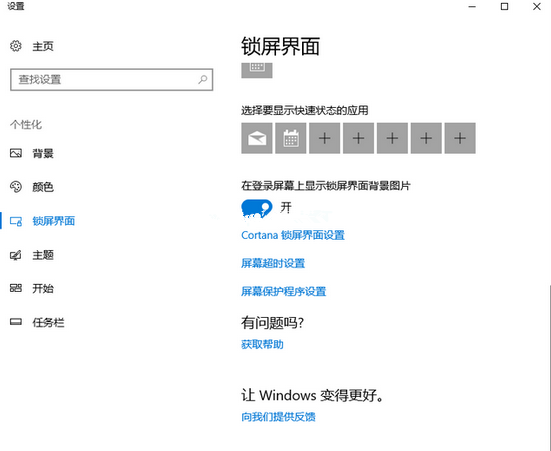
7、在屏幕一栏选择时间即可。

以上就是关于win10电脑怎么设置锁屏时间与壁纸的介绍了,希望对您有帮助。
相关文章:
排行榜

 网公网安备
网公网安备